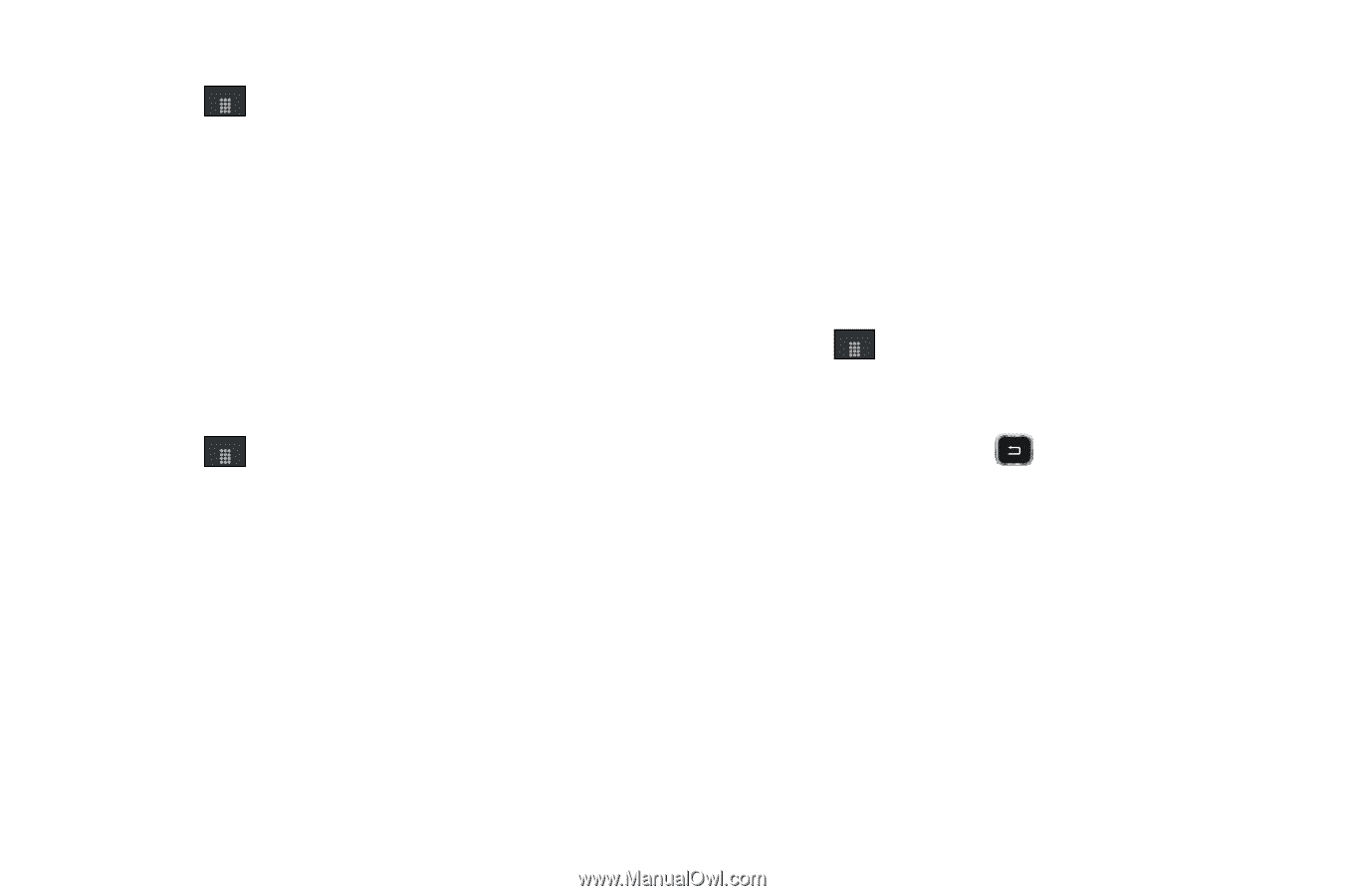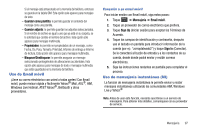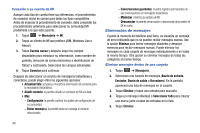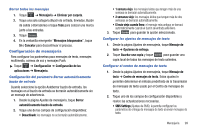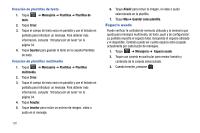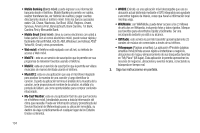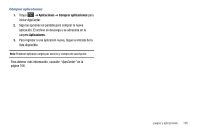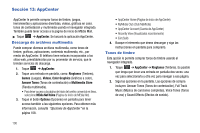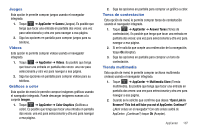Samsung SGH-A797 User Manual (user Manual) (ver.f12) (Spanish) - Page 106
Espacio usado
 |
View all Samsung SGH-A797 manuals
Add to My Manuals
Save this manual to your list of manuals |
Page 106 highlights
Creación de plantillas de texto 1. Toque Menú ➔ Mensajería ➔ Plantillas ➔ Plantillas de texto. 2. Toque Crear. 3. Toque el campo de texto vacío en pantalla y use el teclado en pantalla para introducir un mensaje. Para obtener más información, consulte "Introducción de texto" en la página 34. 4. Toque Guardar para guardar el texto en la carpeta Plantillas de texto. Creación de plantillas multimedia 1. Toque Menú ➔ Mensajería ➔ Plantillas ➔ Plantillas multimedia. 2. Toque Crear. 3. Toque el campo de texto vacío en pantalla y use el teclado en pantalla para introducir un mensaje. Para obtener más información, consulte "Introducción de texto" en la página 34. 4. Toque Aceptar. 5. Toque Insertar para incluir un archivo de imagen, video o audio en el mensaje. 102 6. Toque Añadir para incluir la imagen, el video o audio seleccionado en la plantilla. 7. Toque Más➔ Guardar como plantilla. Espacio usado Puede verificar la cantidad de memoria utilizada y la memoria que queda para mensajes multimedia, de texto, push y de configuración. La pantalla muestra el espacio total, incluyendo el espacio utilizado y el disponible. También puede ver cuánto espacio está ocupado actualmente por cada buzón de mensajes. 1. Toque Menú ➔ Mensajería ➔ Espacio usado. 2. Toque una carpeta en particular para revisar tamaño y contenido de la carpeta seleccionada. 3. Cuando termine, presione .